У Windows 10 з'явилася можливість в будь-який момент змінити мову інтерфейсу, і дана дія не вимагає багато часу.
У сьогоднішній статті розглянемо як додати мову, змінити мову інтерфейсу, як міняти поєднання клавіш для перемикання мови і т.д.
Установка мови в Windows 10
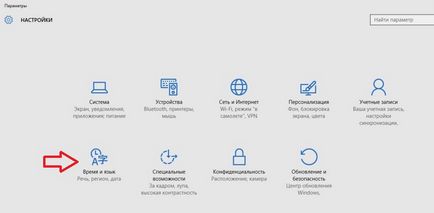
Виберіть з лівого боку "Регіон і мова" і в правій колонці натисніть на "Додавання мови".
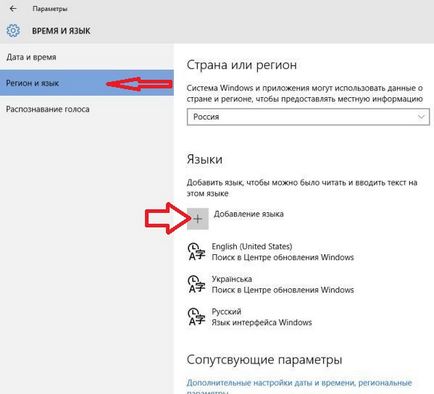
Відкриється віконце з усіма відомими мовами в алфавітному порядку, виберіть потрібний і дочекайтеся поки він завантажиться.
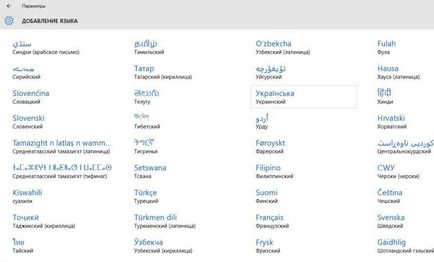
Повернувшись в віконце "Час і мова" ви побачите всі встановлені мови системи, натисніть на будь-який з них і перед вами з'являться три варіанти використання: використовувати як основну мову; параметри; видалити. Натиснувши на параметри ви зможете скачати мовний пакет і різні клавіатури для даної мови.
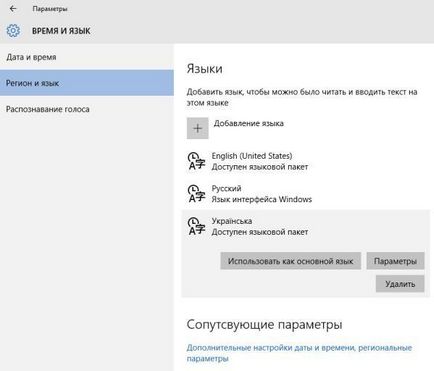
Також ви можете зайти через Панель управління в "Годинник, мова та регіон" => "Мова" - тут знаходяться класичні мовні настройки, з якими можливо ви знайомі з попередніх версій Windows.
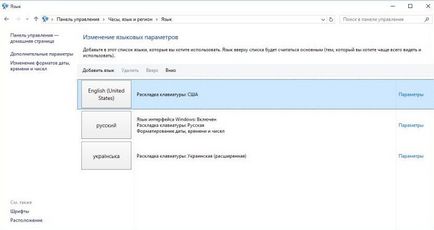
Зміна мови інтерфейсу
Увійдіть в систему користувачем якому потрібно змінити мову => зайдіть в меню "Пуск" => Параметри => Час і мова => Регіон та мова => якщо нижче мови, який ви хочете встановити основним, написано "Доступний мовний пакет" - спочатку натисніть на нього і з що з'явилися варіантів виберіть "Параметри" => біля "Завантажити мовний пакет" натисніть на "Завантажити", дочекайтеся завантаження та установки потрібного пакету. Якщо під потрібним мовою написано "Встановлено мовний пакет" (або можливо ви тільки що його встановили) натисніть на нього і виберіть з з'явилися варіантів "Використовувати як основна мова".
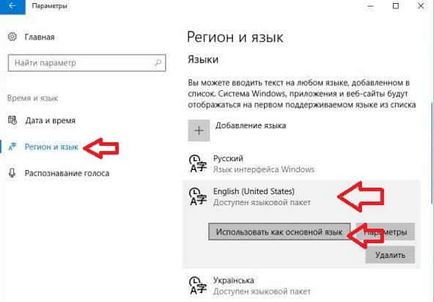
Після чого під язиком з'явиться напис "Ця мова інтерфейсу буде використовуватися, коли ви.". Простіше кажучи, потрібно вийти з системи і зайти в неї знову або перезавантажити комп'ютер, щоб зміни вступили в силу. Зміни стосуються тільки користувача під яким ви увійшли в систему!
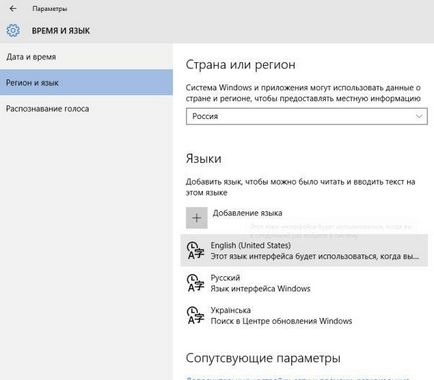
Змінити мову екрану вітання і нових облікових записів
Якщо ви змінили мову інтерфейсу вашого профілю - це не означає, що зміниться мова екрану вітання. Щоб зробити загальні зміни мови інтерфейсу - потрібно зайти в панель управління (один із способів - в рядку пошуку написати "Панель управління" і вибрати її зі знайдених результатів) => виберіть справа вгорі вид показу "великі значки" => знайдіть в списку і відкрийте "Регіональні стандарти".
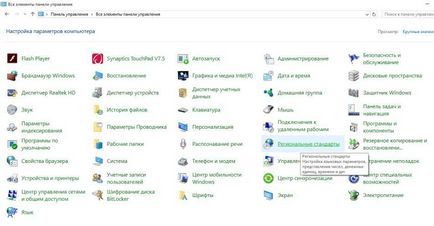
Виберіть вкладку "Додатково" => натисніть на "Копіювати параметри".
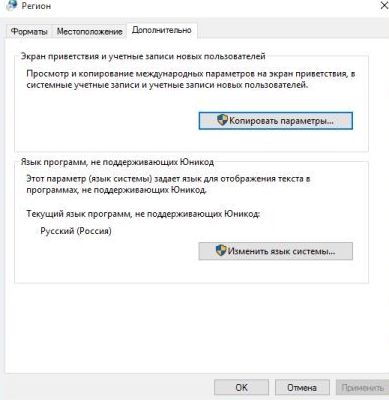
В даному віконці ви побачите поточні настройки мови для даного користувача і інших користувачів системи. Ви можете поставити галочку в полі "Екран вітання та системні облікові записи", щоб застосувати настройки мови поточного користувача для екрану вітання. Також ви можете поставити галочку в полі "Нові облікові записи користувачів", щоб усі зареєстровані облікові записи створювалися з такими ж мовними налаштуваннями. Після вибору потрібного натисніть на "ОК" і закрийте панель керування.
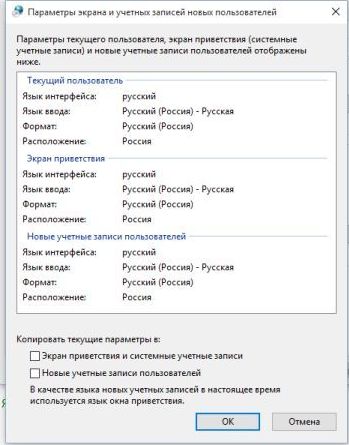
Як змінити клавіші перемикання мови в Windows 10
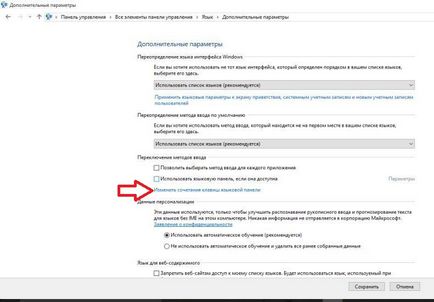
Виберіть вкладку "Переключення клавіатури" => зайдіть в "Змінити поєднання клавіш".
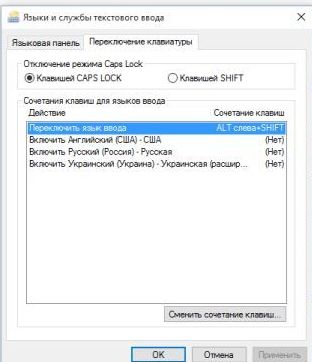
Поставте крапку навпроти потрібної розкладки і натисніть ОК.
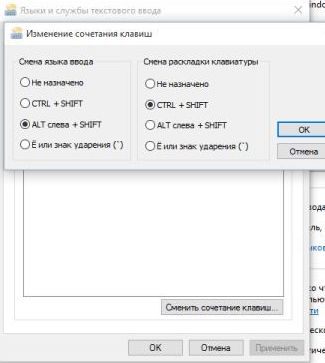
Засіб усунення неполадок не змогло визначити неполадку, нічого не змінилося (
Може спробувати ще перебудувати індекс пошуку?) Тобто в рядку пошуку вводимо "Параметри індексування" або знаходимо їх через панель управління => натискаємо на "Додатково" => натисніть на "Перебудувати" => надайте підтвердження.
Проблема вирішилася сама, можливо, допомогло те, що я встановив Windows Store (у мене Enterprise LSTB версія Windows, яка не має багатьох вбудованих додатків) для установки програми Windows Камера. Залишилася єдина програма російською мовою - Додаткові можливості, але те, що всі інші перейменовували вважаю перемогою. Дякую за допомогу і відповіді.
Здрастуйте, у мене така проблема: я не можу переключити розкладку, щоб ввести пароль, через що не можу працювати з комп'ютером. Що можна робити в такій ситуації?
Після перезавантаження, я так розумію ситуація не змінюється. Спробуйте завантажити додаткові варіанти завантаження системи. перший варіант у відновленні знайти недавно створену точку відновлення і відкотити до неї систему, другий включити вбудовану обліковий запис адміністратора. зайти в систему під ним і чи змінити пароль на основного користувача, або знайти проблему з мовами.